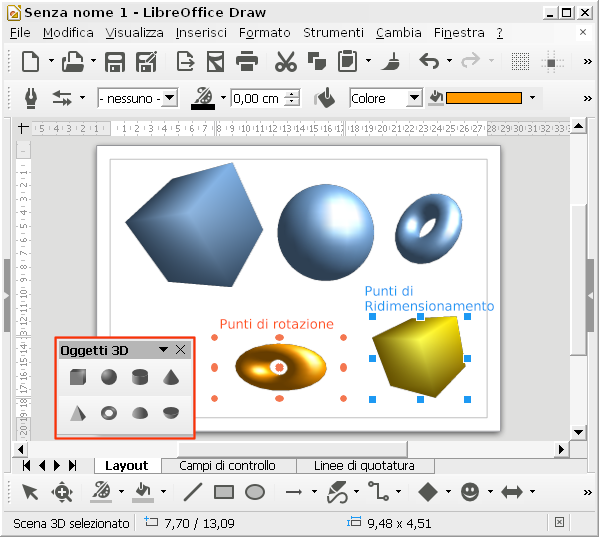
LibreOffice Draw dispone di alcune funzioni native per disegnare semplici oggetti tridimensionali (3D). Questi oggetti possono essere utilizzati come elementi autonomi del progetto grafico o in altri contesti come elementi base di figure geometricamente più complesse.
Gli oggetti 3D LibreOffice Draw
Per disegnare oggetti 3D in LibreOffice Draw bisogna anzitutto attivare la relativa barra degli strumenti. Per fare ciò andiamo nel menù “Visualizza > Barre degli strumenti” e quindi selezioniamo la voce “Oggetti 3D”. La barra verrà aggiunta all’interfaccia di Draw sotto forma di finestra fluttuante e sarà caratterizzata da otto primitive di disegno tridimensionale. Da sinistra a destra e dall’alto in basso nella barra degli oggetti 3D troveremo i pulsanti: Cubo, Sfera, Cilindro, Cono, Piramide, Toro, Shell (Conciglia) e Semisfera.
Per disegnare uno di questi oggetti 3D nello spazio di lavoro di LibreOffice Draw occorre anzitutto cliccare sul relativo pulsante, quindi cliccare con il mouse nel punto iniziale del disegno e tenendo premuto il pulsante per tracciare la dimensione dell’oggetto.
Modificare ed ruotare gli oggetti 3D
Gli strumenti della barra degli “Oggetti 3D” creano di base solidi regolari, ad esempio lo strumento “Cubo” genera un solido con tutti i lati uguali. Se volessimo creare un parallelepipedo di forma allungata dovremo tenere semplicemente premuto il tasto Alt sulla tastiera durante il tracciamento della figura. In maniera analoga si comportano gli altri strumenti della barra.
Per modificare le dimensioni di un oggetto 3D basta selezionarlo con un click e quindi agire con il trascinamento del mouse su uno dei punti che ne identificano i vertici. Allo stesso modo per ruotare l’orientamento di un oggetto basta selezionarlo con un doppio click e quindi agire con il mouse sui sui punti di rotazione (v. immagine).
[Risorse | LibreOffice]
